Como listar processos em execução no Linux e gerenciá-los
Publicados: 2022-04-04Listar processos Linux - Os desenvolvedores utilizam uma variedade de aplicativos e executam comandos no terminal diariamente.
Em seu sistema Linux, cada aplicativo que você usa ou comando que executa produz um processo ou tarefa. Para garantir o desempenho ideal do sistema, você precisará controlar os processos como administrador do sistema.
A multitarefa é uma das características mais atraentes do sistema operacional Linux, assim como dos computadores modernos em geral. Como resultado, vários programas podem ser executados simultaneamente.
Índice
O que são processos no Linux?
Quando você executa um comando ou abre um aplicativo no Linux, ele inicia um processo. Os aplicativos, por outro lado, geram e executam vários processos para várias tarefas, enquanto os comandos criam apenas um.
Ao iniciar o editor do Visual Studio Code, por exemplo, você inicia um processo que só cessará (ou morrerá) quando você sair ou encerrar o aplicativo Visual Studio Code.
Da mesma forma, quando você executa um comando no terminal (como curl ifconfig.me), ele inicia um processo que só terminará quando o comando for concluído ou finalizado.
Cada novo processo é iniciado como um processo em primeiro plano por padrão. Isso implica que ele deve ser concluído antes que um novo processo possa começar. Os processos executados em segundo plano permitem que você trabalhe em outras coisas ao mesmo tempo.
Listar processos em execução no Linux
Use um dos três comandos para listar processos no Linux:
- ps – exibe uma lista de todos os processos; ele também pode ser usado com opções para obter uma saída mais detalhada.
- top – exibe uma lista ao vivo dos processos ativos no momento e permite que você interaja com eles matando, parando, alterando a prioridade e assim por diante.
- htop – resultados instantâneos em uma saída amigável com a oportunidade de se envolver com o processo
Utilizando ps como um comando
O comando ps (status do processo) cria um instantâneo de todos os processos ativos no momento. Como resultado, ao contrário do gerenciador de tarefas do Windows, os resultados são previsíveis.
A sintaxe do comando ps é a seguinte:
ps [options]
A seguir estão algumas das opções de comando ps mais usadas:
- a: Faça uma lista de todos os processos que estão causando problemas para todos os usuários.
- -A, -e: Exibe uma lista de todos os processos no sistema.
- -a: Lista todos os processos, excluindo os líderes de sessão (aqueles cujo ID do processo é o mesmo que o ID da sessão *) e aqueles não associados a um terminal.
- -d: Exceto para líderes de sessão, lista todos os processos.
- –deselecionar, - N: remove da lista todos os processos que não atendem a uma condição definida pelo usuário.
- f: Usa arte ASCII para exibir a hierarquia do processo.
- -j: Mostra a saída em formato de jobs.
- T: Faça uma lista de todos os processos que estão conectados a este terminal.
- r: Lista apenas os processos que estão ativos no momento.
- u: Aumente o tamanho da saída para incluir mais informações, como CPU e uso de memória.
- -u: Defina um usuário para quem você deseja listar processos.
- x: Processos sem TTY estão incluídos.
A execução do comando ps sem nenhuma opção produz uma saída semelhante a
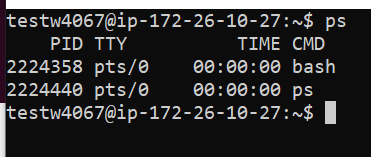
As seguintes categorias estão incluídas na saída padrão:
- PID : Número de Identificação do Processo
- TTY : O terminal no qual o processo está operando.
- TIME : A quantidade total de tempo gasto no computador (quantidade total de uso da CPU).
- CMD : O nome do comando que iniciou o processo
Usar as opções a, u e x juntas produz uma saída mais detalhada

ps aux
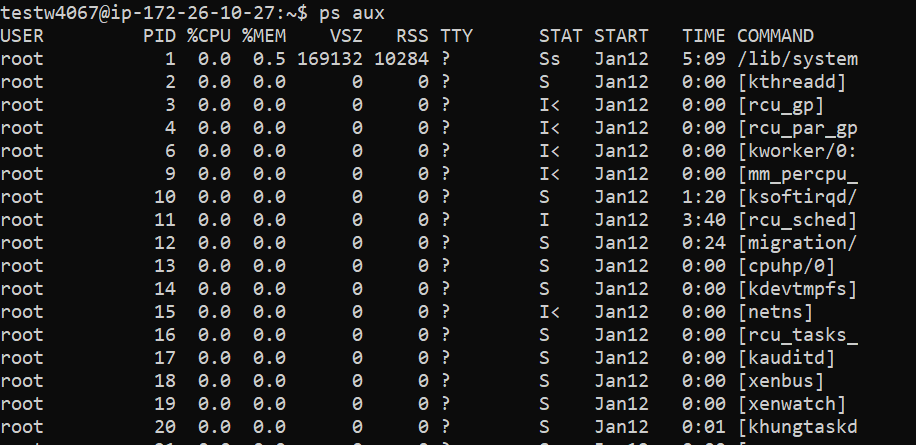
A saída estendida agora inclui as seguintes novas categorias:
- USER: Este é o nome da pessoa que está executando o processo.
- %CPU: A proporção de tempo em que a CPU está em uso.
- %MEM: A proporção de memória usada.
- VSZ: o uso total de memória virtual do processo em kilobytes.
- RSS: “significa Resident Set Size”, que se refere à quantidade de RAM usada por um processo.
- STAT: O estado atual do processo.
- START: A hora em que o processo começou.
Para mostrar os processos atualmente em execução em uma ordem hierárquica.
ps -axjf
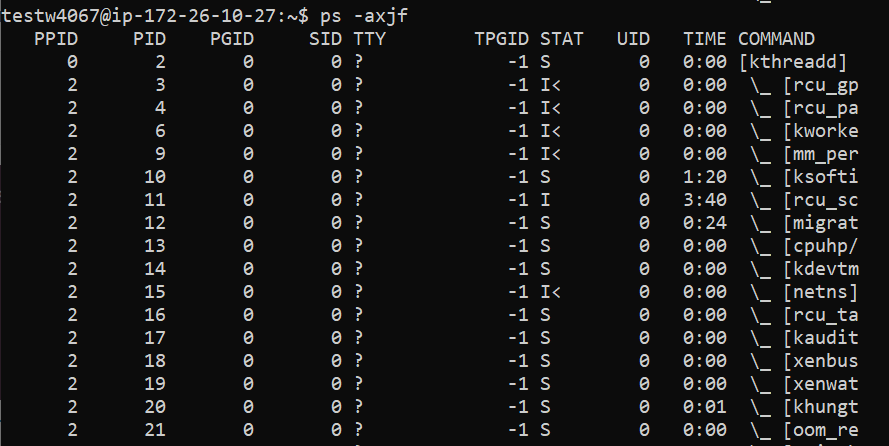
Usando o comando top no Linux, você pode obter uma lista de processos atualmente em execução
O comando top fornece uma lista de processos atualmente ativos em ordem decrescente de consumo de CPU. Isso significa que os processos que usam mais recursos estão no topo da lista:
top
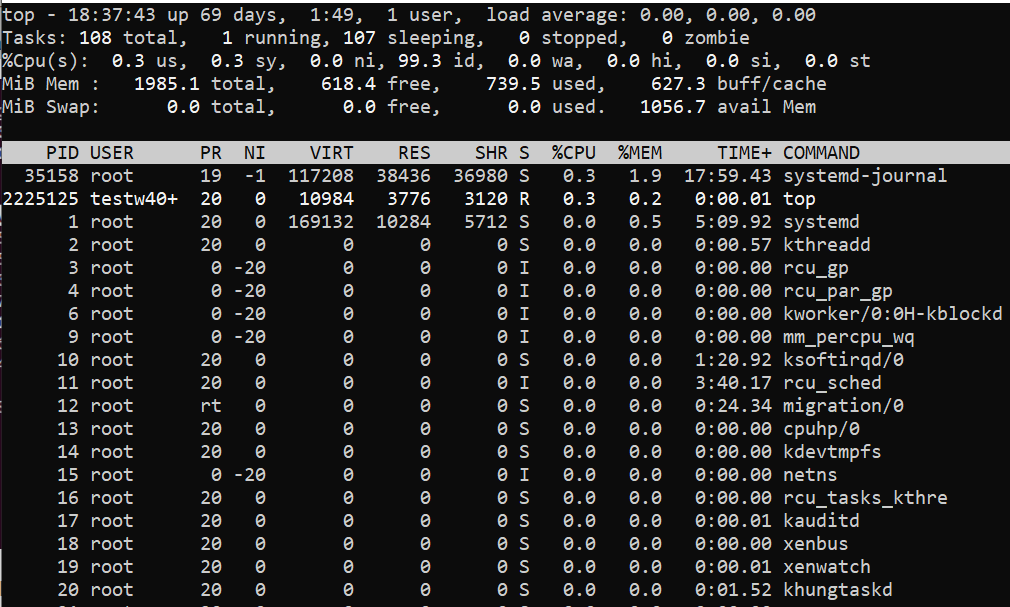
Com a taxa de atualização padrão de três segundos, a saída do comando top é atualizada em tempo real. As seguintes categorias aparecem na saída do comando top:
- PID (Número de Identificação do Processo): Este é um número que identifica um
- USER: Este é o nome da pessoa que está executando o processo.
- PR: A prioridade de agendamento do processo.
- NI: O valor agradável do processo, com valores mais baixos significando maior importância.
- VIRT: A quantidade de memória virtual usada pelo processo.
- RES: A quantidade de memória residente (física) que o processo usa.
- SHR: O uso total de memória compartilhada do processo.
- R (executando) ou S (dormindo): O status do processo
- %CPU: A porcentagem de tempo em que a CPU está em uso.
- %MEM: a porcentagem de uso de memória
- TIME+: A quantidade total de tempo de CPU usado.
- COMANDO: O comando que iniciou o procedimento.
Use as seguintes opções para interagir com o comando top ou modificar o formato de saída durante a execução:
top [option]
- c: Mostre o caminho do processo em sua totalidade.
- d: Defina a taxa de atualização de saída para um valor personalizado (em segundos).
- h: Abre o menu de ajuda.
- k: Forneça o PID para matar um processo.
- M: Ordena a lista pela quantidade de memória utilizada.
- N: Ordena a lista de acordo com o PID.
- r: Forneça o PID para alterar o valor nice (prioridade) de um processo.
- z: Realce os processos em execução alterando a cor de saída.
- q: Saia do prompt de comando.
Usando o comando htop no Linux, você pode ver quais processos estão em execução no momento.
O comando htop produz os mesmos resultados que o comando top, mas de uma maneira mais amigável e compreensível.
Como esse comando não está incluído na maioria das distribuições Linux, você precisará instalá-lo:
sudo apt install htop
Usando o
htop
comando fornece a seguinte saída:
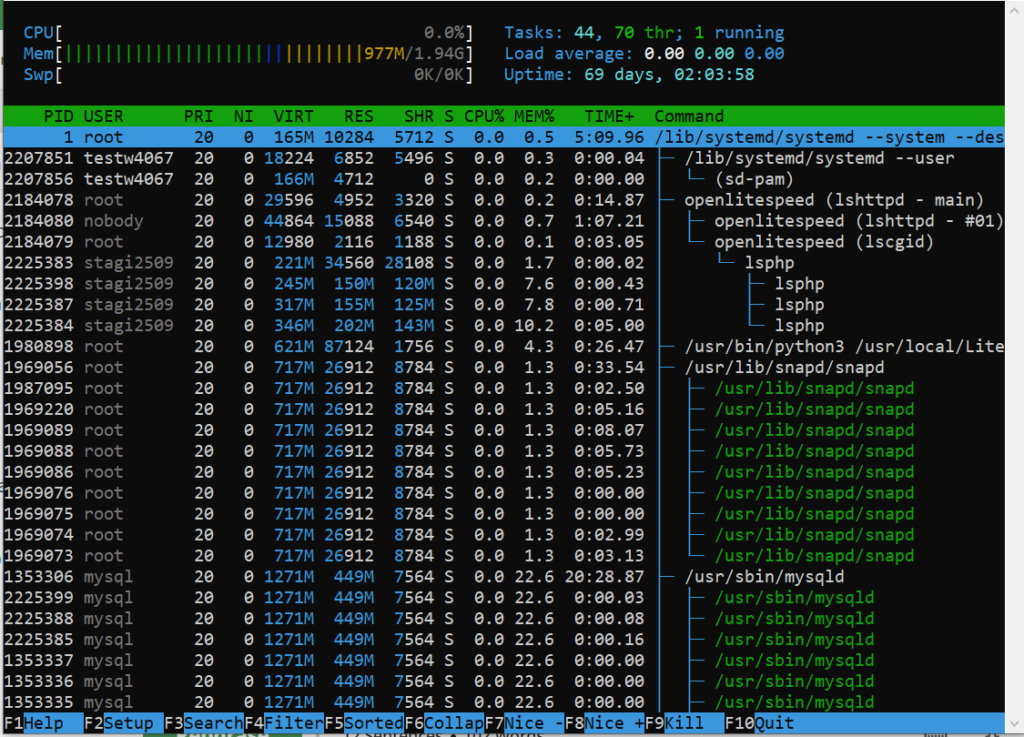
Para interagir com o comando htop, pressione as seguintes teclas:
Role a lista de processos verticalmente e horizontalmente usando as teclas direcionais.
- F1: Exibe o menu de ajuda.
- F2: Abra a configuração do comando htop
- F3: Digite o nome de um processo para localizá-lo.
- F4: Ordena a lista de processos por nome.
- F5: Selecione se a hierarquia do processo é exibida como uma lista ordenada ou uma árvore.
- F6: Ordenar processos por colunas
- F7: Reduzir o valor de nice de um processo (aumentar sua prioridade).
- F8: Diminua o valor de nice do processo (diminua sua prioridade).
- F9: Finaliza o processo atualmente selecionado.
- F10: Fecha o prompt de comando.
Conclusão
Saber listar todos os processos em execução em seu sistema operacional Linux é fundamental. Quando você precisar gerenciar processos, essa experiência será útil.
Para personalizar a saída e o comportamento do comando, use as opções de comando disponíveis.
